Base de conhecimento
GESCOR
Navegue pelas nossas perguntas frequentes, tutoriais e outros recursos de autoajuda para encontrar as respostas que você precisa.
Base de conhecimento
GESCOR
Navegue pelas nossas perguntas frequentes, tutoriais e outros recursos de autoajuda para encontrar as respostas que você precisa.
Cadastro de Bancos
A utilização de bancos é algo comum em todo e qualquer negócio. É dentro da plataforma deles que são recebidos, transferidos, liquidados e até mesmo captados os recursos financeiros de uma organização.
Para utilizar um banco no GESCOR é necessário proceder com o cadastro do mesmo. Somente desta forma será possível alinhar e equalizar o funcionamento das partes.
Primeiramente o banco deverá ser cadastrado no cadastro de pessoas como fornecedor. Para tal, basta seguir o manual abaixo:
Após proceder com o cadastro de pessoas, será necessário acessar o menu bancos. Este encontra-se junto do menu cadastros, vide a imagem abaixo.
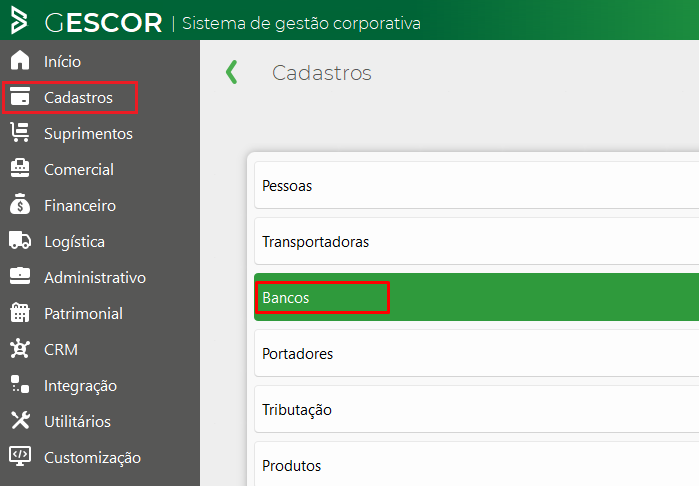

Após acessar a opção “bancos” será exibida uma tela de listagem de bancos. Caso não haja nenhum cadastrado em seu GESCOR, a tela estará em branco.
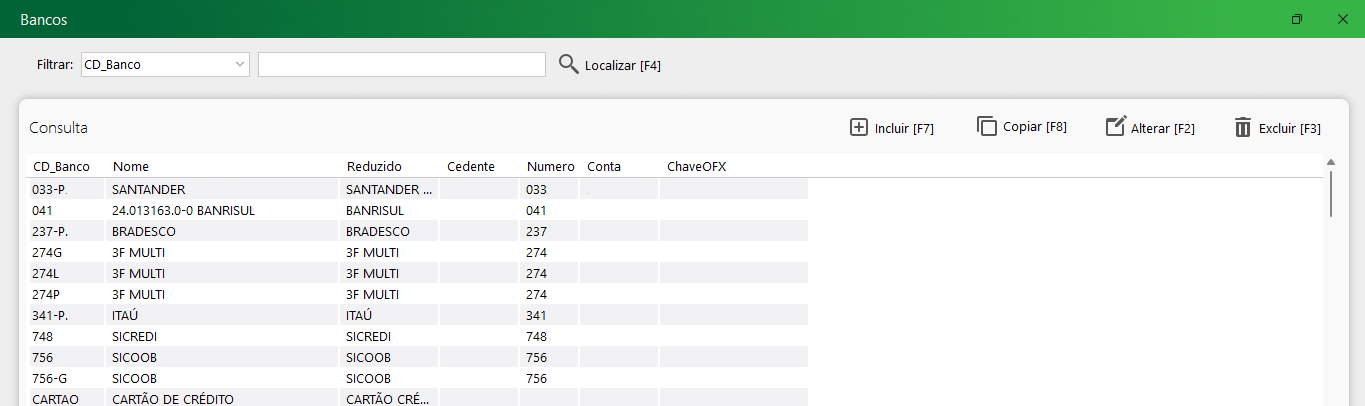

Nesta tela, se o desejo for incluir um banco, basta selecionar a opção “incluir”. Já se o desejo for alterar alguma configuração, basta selecionar a opção alterar. Ao selecionar uma destas opções, será exibida uma tela de cadastro.

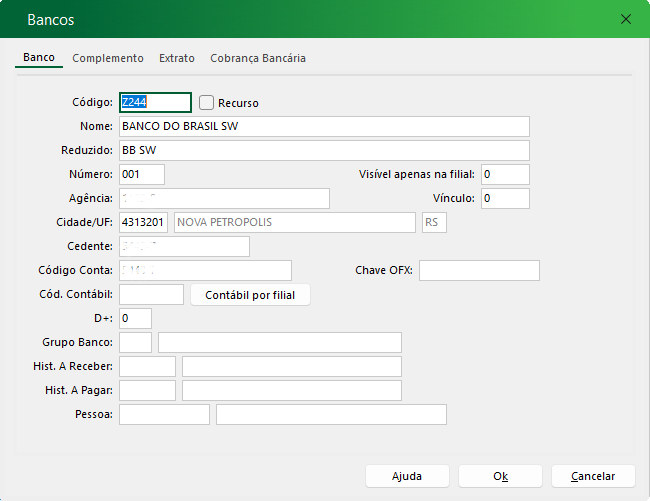
Neste exemplo utilizamos o Banco do Brasil de número 001. Nesta etapa deve-se adicionar os seguintes dados (obrigatórios):
- Código GESCOR
- Nome da instituição,
- Nome reduzido
- A filial (caso existam filiais).
- Marcar a opção recurso (se for utilizada a cobrança bancária)
- Número do banco
- Agência
- Cidade
- Cedente
- Código da conta bancária
Os demais dados deverão ser preenchidos conforme a necessidade.
Ainda na tela de cadastro de banco existe a aba “Complemento”. Este campo possui a finalidade de registrar informações que sejam pertinentes a empresa e negociação com a instituição bancária.

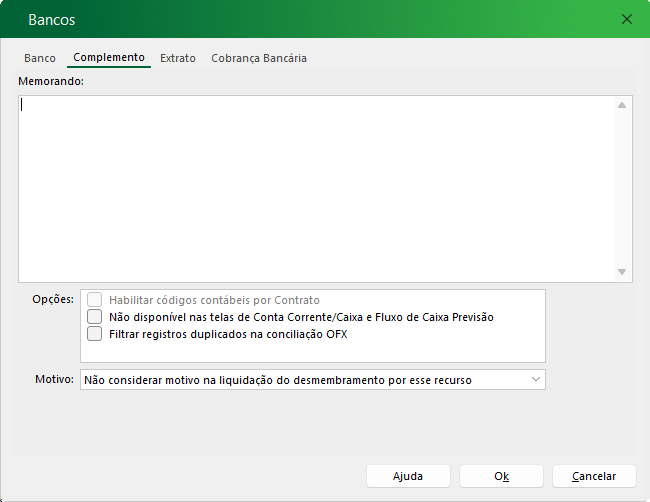
Também existe a aba extrato, na qual pode-se observar o histórico/extrato da instituição bancária.

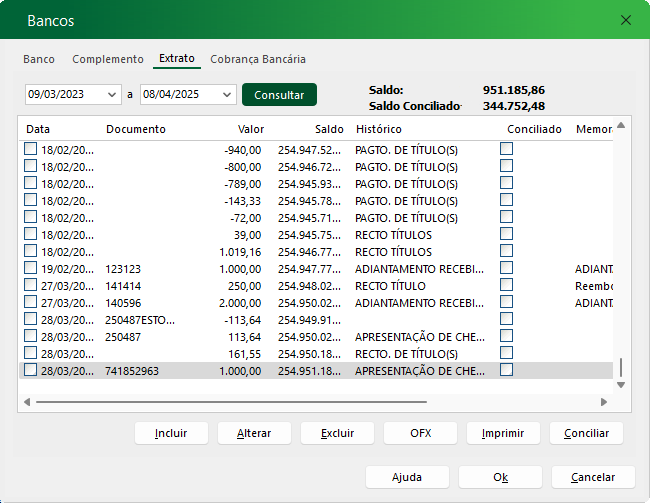
Já na aba cobrança bancária deverão ser inclusos os dados respectivos a função. esta é uma opção feita entre cliente e instituição bancária, e a mesma precisa de uma série de configurações específicas.

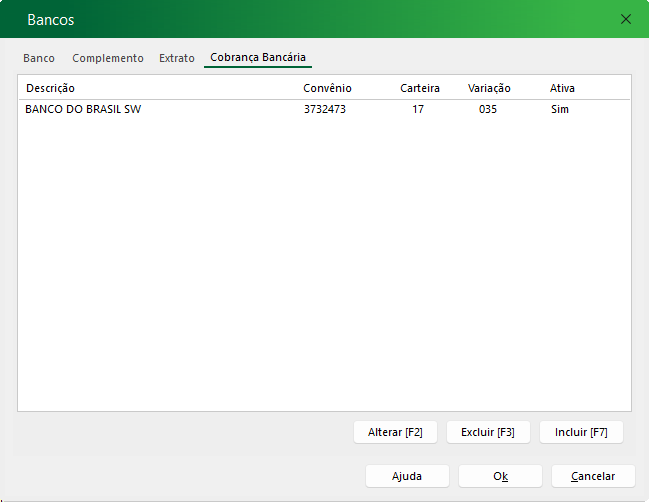
Segue abaixo a tele respectiva a configuração da cobrança bancária. Salientamos que esta opção sempre deverá ser configurada com auxílio de um técnico de suporte SW, haja vista que a mesma possui uma série de requisitos técnicos e específicos. No rodapé deste documento disponibilizaremos fichas cadastrais de cada um dos principais bancos para facilitar a coleta de dados junto da instituição bancária.

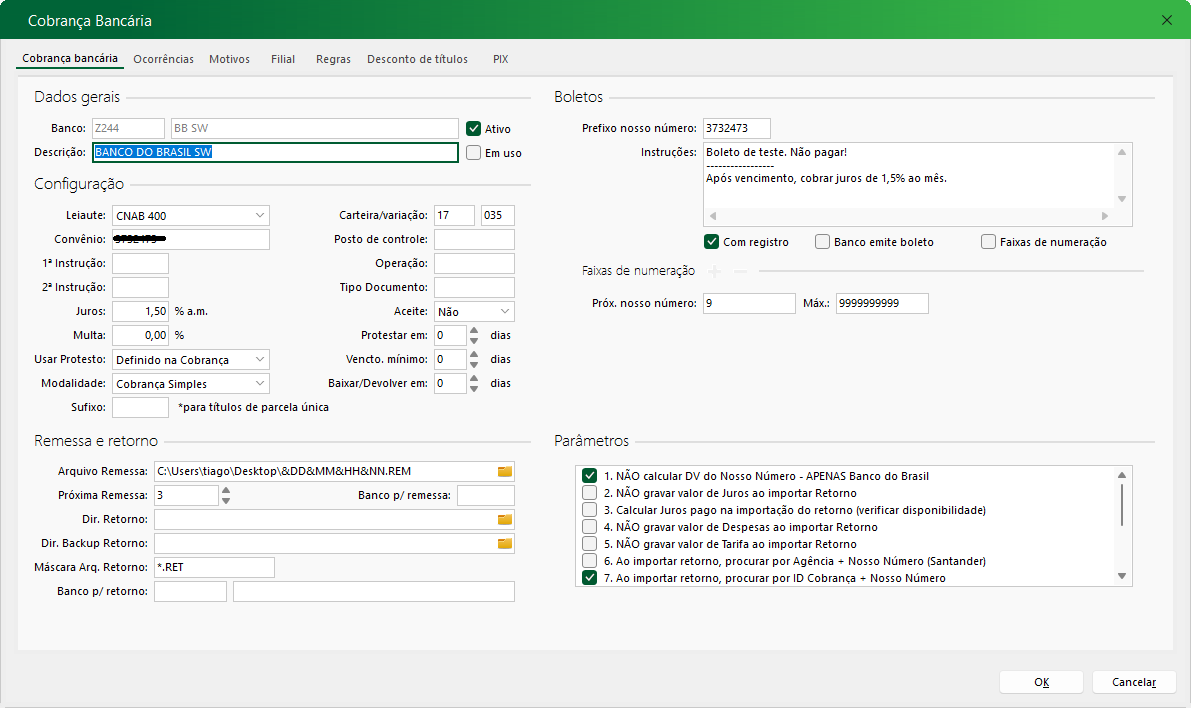
Após configurar a cobrança bancária, basta selecionar a opção “ok” e posteriormente conferir os dados de cadastro do banco. Se os mesmos estiverem de acordo, basta confirmar o cadastro.
Com o cadastro do banco finalizado, o mesmo será apresentado na listagem de instituições bancárias cadastradas e estará pronta para operar.

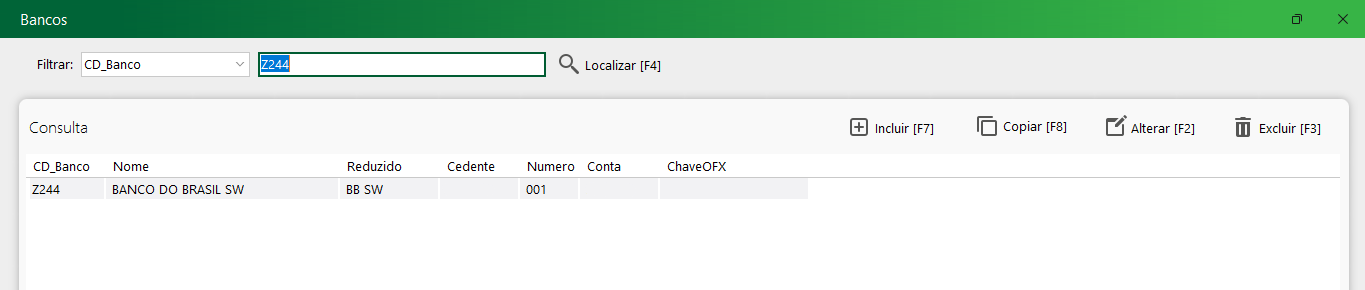
Para facilitar o processo, solicitamos que, ao incluir um novo banco seja entrado em contato com a equipe de suporte SW. Os atendentes técnicos poderão auxiliar no decorrer do cadastro para evitar possíveis erros ou problemas de funcionamento com o cadastro da instituição bancária.
Para acessar as fichas para coleta de dados do cadastro de cobrança bancária basta clicar aqui.
Atenciosamente,
Equipe de Suporte SW.
Ainda tem dúvidas? Nós estamos aqui para ajudar!
Solicite auxílio da nossa equipe de suporte abrindo um atendimento. Estamos aqui para ajudar você!
Ainda tem dúvidas? Nós estamos aqui para ajudar!
Solicite auxílio da nossa equipe de suporte abrindo um atendimento. Estamos aqui para ajudar você!

